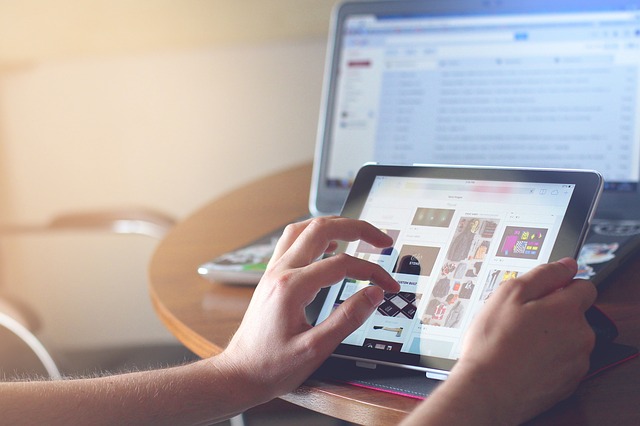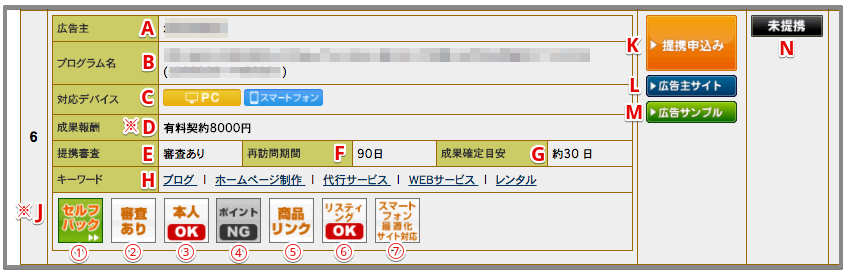今回は最大手アフィリエイトASPである「A8.net」の登録方法と使い方を解説します。
アフィリエイト初心者が登録すべき「A8.net」は審査なしで簡単に登録することが出来ます。
目次
A8.netとは
「A8.net(エーハチネット)」は、業界最大手でしかも無審査で登録できるASPです。(ASPには通常サイト審査があります。)
広告数がかなり多く、セルフバック(自己アフィリエイト)案件が多いのも特徴です。
評判が良く、初心者から上級者まで使えるASPですが、特に初心者にとっては「登録必須」のASPとなっています。
広告によっては個別審査がありますが、実際に「A8.net」を使ってみることで、アフィリエイトの「いろは」を学ぶことが出来るでしょう。
登録はもちろん無料です。
ASPについてはこちらをお読みください→『初心者がまず登録すべきアフィリエイトASPはこの3つで大丈夫』
A8.netの登録方法
まず、下記リンク↓から公式ページに移動します。
>>『A8.netの申し込みページ![]() 』
』
↓「会員登録する(無料)」をクリックします。
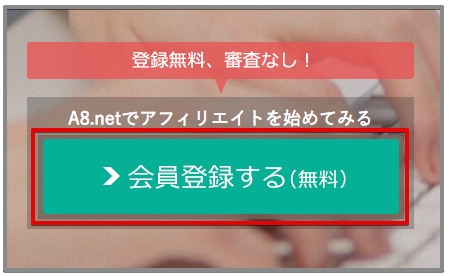
↓「メールアドレス」を入力して、「私はロボットではありません」にチェックを入れます。(ロボットでない事を確認するウインドウが表示されますが、落ち着いて対応してください。)
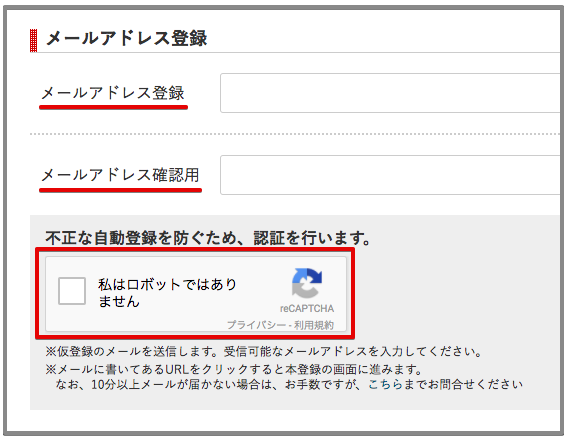
↓利用規約等を確認したらチェックを入れて、「上記内容で送信」をクリックします。
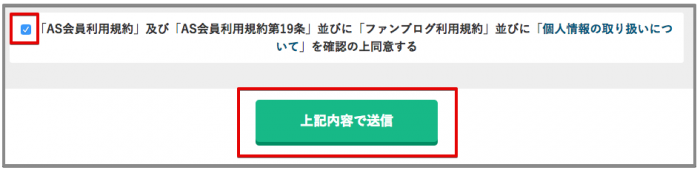
↓入力したメールアドレス宛に「[A8.net] AS会員登録のご案内」というメールが来ますので、「登録用URL」をクリックします。
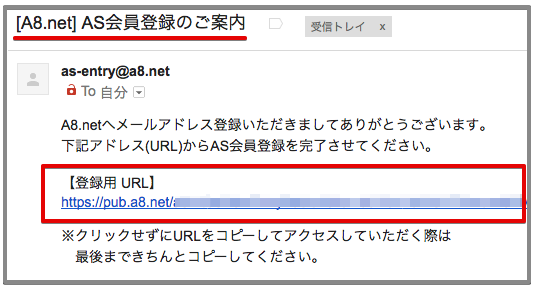
↓登録画面に移動しますので、まずは「基本情報登録」に必要事項を記入していきます。(特に難しいことはありません。)
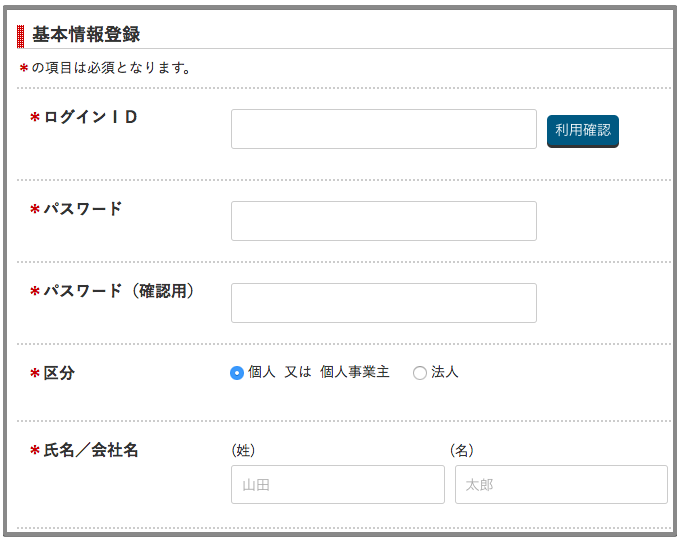
↓入力したら、下の方にある「サイトをお持ちの方」をクリックします。
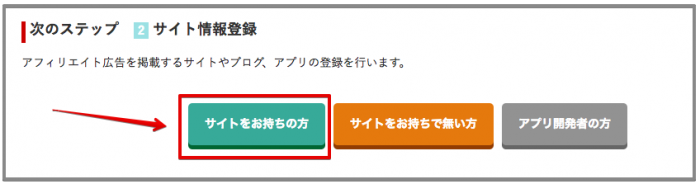
↓続いて「サイト情報登録」を記入していきます。
自分のサイトの情報を入力していきますが、審査がある訳ではないので訪問者数等が少なくても気にしなくて大丈夫です。「サイト紹介文」は詳しく丁寧に書くようにしましょう。
入力したら「次のステップへ」をクリックします。
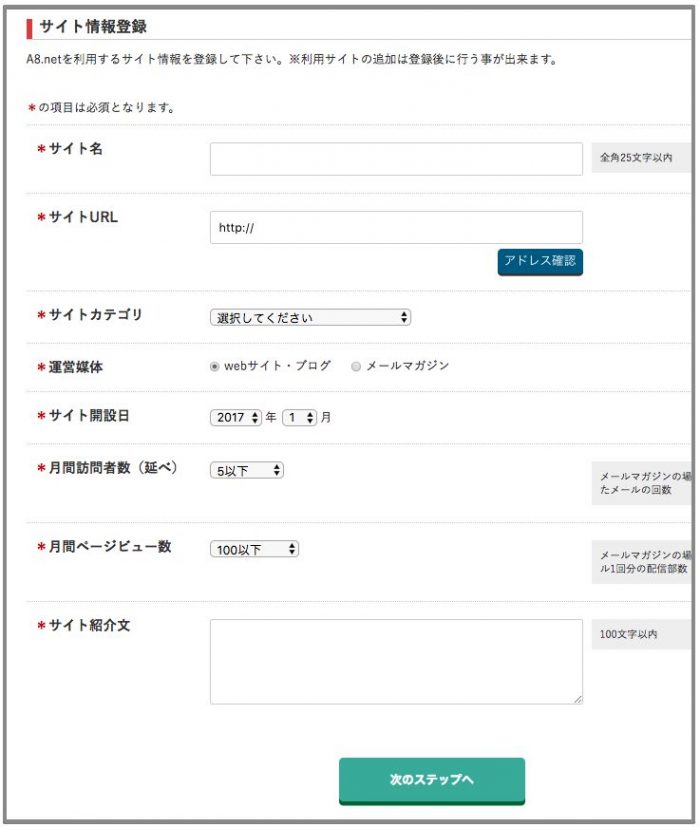
↓振り込み口座情報の画面に移動しますので、必要事項を入力して「確認画面へ」をクリックします。
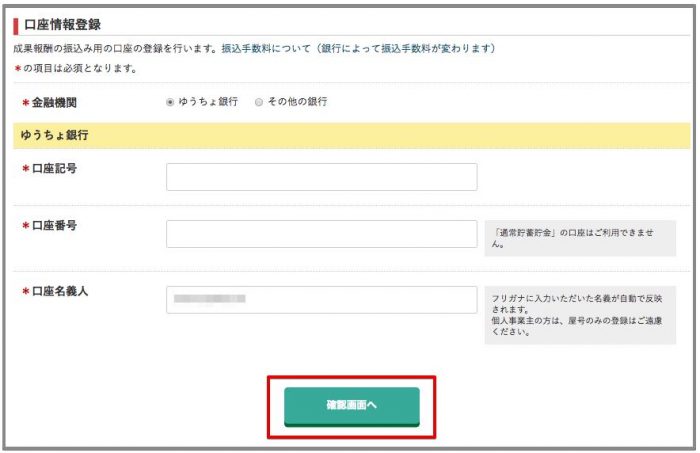
確認画面に移動して、問題なければ「AS会員登録する」をクリックします。
以上でA8.netへの登録は完了です。
A8.netの使い方
それではA8.netの使い方を解説していきます。
A8.netのトップページに移動してログインしましょう。
↓ページ左上の「AS会員」にIDとパスワードを入力して「ログイン」をクリックします。
(※A8.netはしばらく操作をしないと、すぐにログアウトになって再度ログインする必要があります。セキュリティ上問題がなければ、ブラウザのパスワード保存機能を使ってログインが面倒くさくならないようにしましょう。)
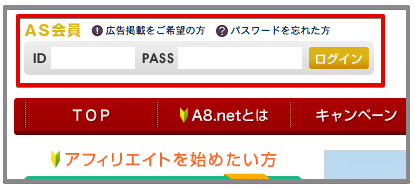
それでは
・広告プログラムの探し方
・広告プログラムの貼り方
・レポートの見方
・サイトの追加方法
を見ていきましょう。
a8.netのプログラムの探し方
↓探したい広告の商品やキーワードが分かっていたら、ページ左上の検索窓で検索出来ます。

↓ここでは、試しにカテゴリーから検索を行ってみましょう。「プログラム検索」の「プログラム検索」をクリックします。
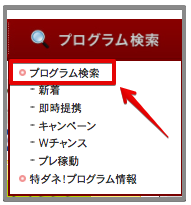
↓「カテゴリで絞込み」から希望のカテゴリを選択します。ここでは「Webサービス」の「すべて」を選択してみます。
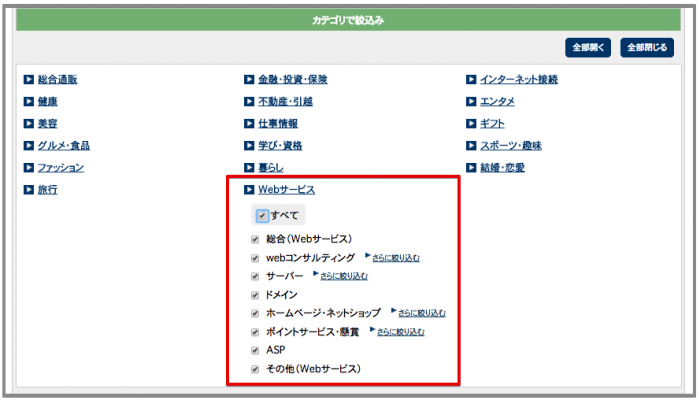
↓他にも検索絞込み条件がありますので、希望の条件があれば選択して「検索」をクリックします。
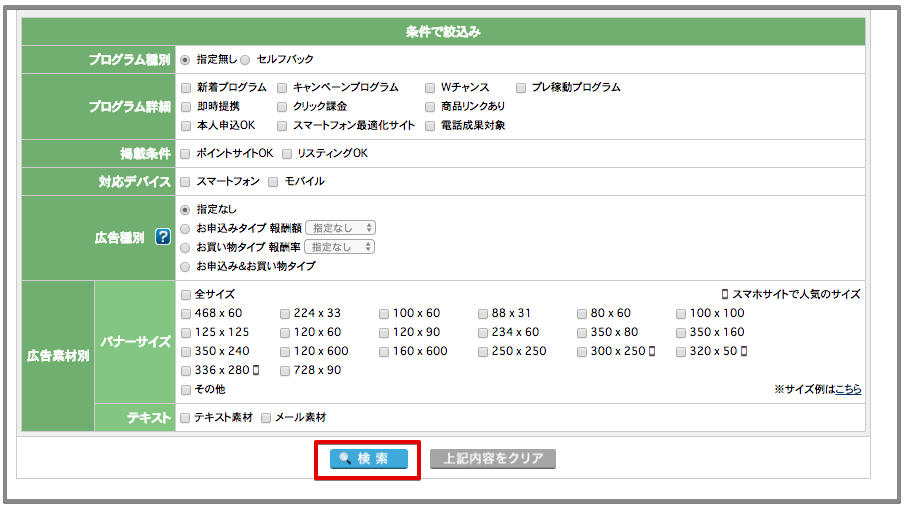
A:広告主の名前です。
B:プログラム名です。
C:対応デバイスが表示されます。時々スマートフォンのみの広告があるので気をつけてください。
D:成果発生条件と報酬額が表示されます。「%表示」のものもあります。←※大事!
E:審査の有り無しです。
F:クッキーの保存期間です。他のリンクに上書きされない限り有効(成果達成扱い)な期間です。
G:発生した成果が確定するまでの目安です。広告主は発生成果が条件を満たしているかの確認作業を行っています。30日の場合、月に1回確認しているということです。
H:プログラムのキーワードになります。
J:各種条件です。←※大事!
①:「セルフバック」ページから自分で購入すれば、自分で報酬を受け取れます。
②:「審査あり」の場合、提携申し込みをして審査に合格する必要があります。「即時提携」と書いてあれば審査はありません。すぐに広告を貼る事が出来ます。
③:「本人OK」であれば、自分で購入しても成果として認められます。
④:「ポイントNG」とはa8.netに登録が許可された法人ポイントサイトに載せていいかどうかの表示です。個人では気にしなく良いです。
⑤「商品リンク」とは広告主サイトの個別商品に対してこちらでリンクを作成できるということです。出来ない場合は広告主が用意したリンクを使用することになります。
⑥:「リスティングOK」とは検索エンジンにて有料の広告出稿をしていいかの表示です。制限付きOKというのもありますし、リスティングに関しては制約が多いので良く確認しましょう。基本的に広告出稿はあまりしません。
⑦:「スマートフォン最適化サイト対応」とは広告主のサイトがスマホ表示に最適化されているかどうかということです。最近はだいたいされている場合が多いかと思います。
K:「提携申し込み」を押すと申し込み画面に移動します。
L:「広告主サイト」を押すとリンク先のサイトに移動します。
M:「広告サンプル」を押すと、実際のアフィリエイトリンクを見ることが出来ます。
N:「未提携」とは現在の提携状態です。
それでは「提携申し込み」を押してみましょう。
↓次のページではより詳しい条件を見る事が出来ます。内容を良く確認しましょう。「アピールサイト」で広告を貼りたいサイトを選んで「提携申請する」をクリックします。
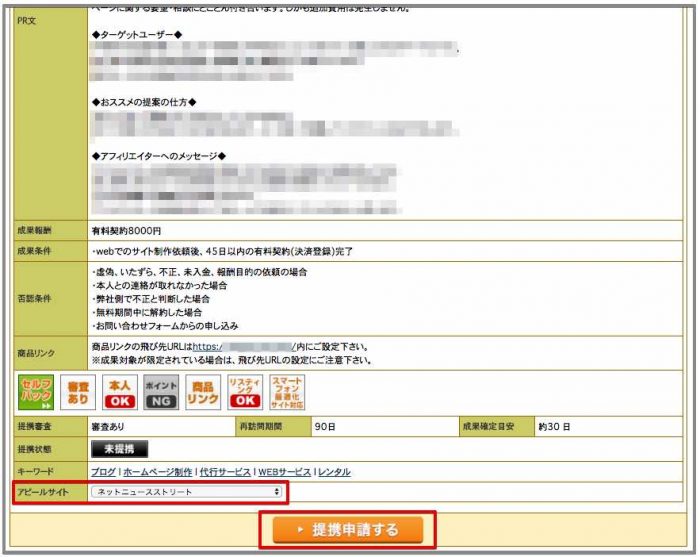
審査期間はバラバラで数十分〜数日程度時間がかかりますが、審査結果が出たらメールで通知されます。
広告プログラムの貼り方
↓提携認可された広告を貼るには「プログラム管理」の「参加中プログラム」をクリックします。
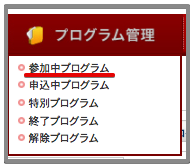
↓希望のプログラムの「広告リンク」か「商品リンク」をクリックします。特定の商品に対してのリンクで無ければ、「広告リンク」で良いでしょう。

↓「掲載サイト」を選びます。「広告タイプ」や「バナーサイズ」が決まっていれば選択しましょう。広告タイプは「バナー(画像)」か「テキスト(文字)」のどちらかが良いでしょう。
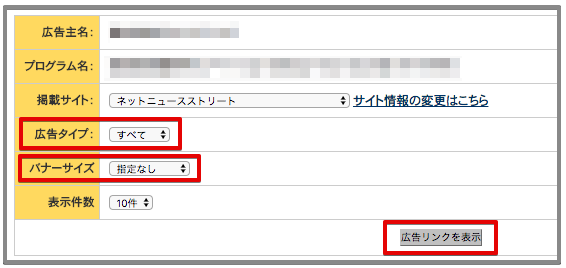
↓広告ごとの「クリック率」が表示されていたら参考にしましょう。もちろん高い方が良いです。意外にバナーよりテキストの方が高かったりします。
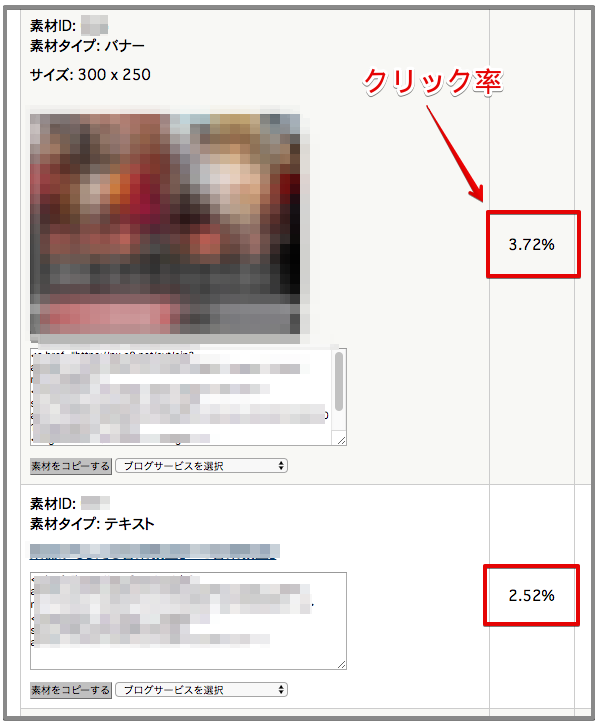
↓素材を選んだら、「素材をコピーする」ボタンを押すとコードをコピー出来ますので、自分のサイトの貼り付けたい所にペーストします。「ブログサービスを選択」は気にせず大丈夫です。

以上で広告を貼る作業は完了です。
ちなみにリンクコードの改変は禁止されています。
改変した場合、成果が認められない場合があるので注意しましょう。
その他の検索方法
↓その他の検索方法も解説しておきます。
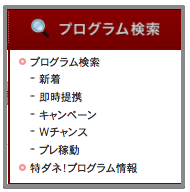
・新着
その名の通り新着の広告を検索できます。
まだ、他の人が載せてないうちに貼る事が出来れば優位に立てます。
・即時提携
提携に審査のない即時提携の広告を検索出来ます。
・キャンペーン
報酬額をキャンペーン中の広告が検索出来ます。
キャンペーン期間中であれば、通常よりお得に報酬を受け取れます。
・Wチャンス
特定条件でプラスの特典のある広告を検索できます。
例えば「初成果獲得で500円ボーナス!」といった感じです。
・プレ稼働
近日公開予定の広告を検索出来ます。
あまりありません。
・特ダネ!プログラム情報
新着プログラムからおすすめの紹介です。「新着」との違いはイマイチ分かりません。
その他にも様々なプログラム特集がされてますので、活用されると良いでしょう。
例:「子育て特集」「求人特集」など。
また、「A8プログラム大賞」では様々なランキング形式でプログラムを見る事が出来ます。
「A8サイトコンテスト」では優秀なアフィリエイトサイトを見る事が出来ますので参考にしてみましょう。
a8.netのレポートの見方
レポートを見る事で広告の分析と修正を行うことが出来ます。
また、成果が上がっているのを見るとモチベーションアップにもなります。
↓トップページには「簡易レポート」が表示されています。トータルの数字ですので、モチベーションアップには良いかもしれません。
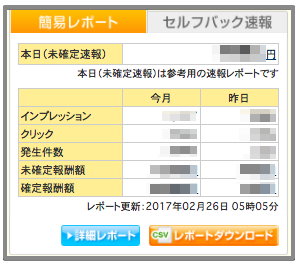
↓分析はレポートページで行いましょう。「レポート」の「成果報酬」をクリックします。
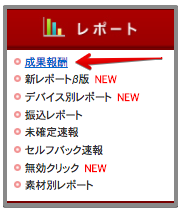
↓「成果発生レポート」の「プログラム別」をクリックします。プログラム別の成果を見る事で、どのプログラムが上手くいってるいってないが分かります。
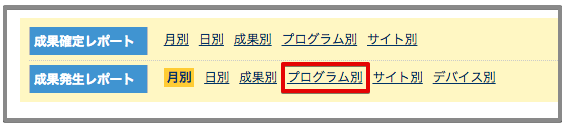
↓プログラム別の成果が見れます。
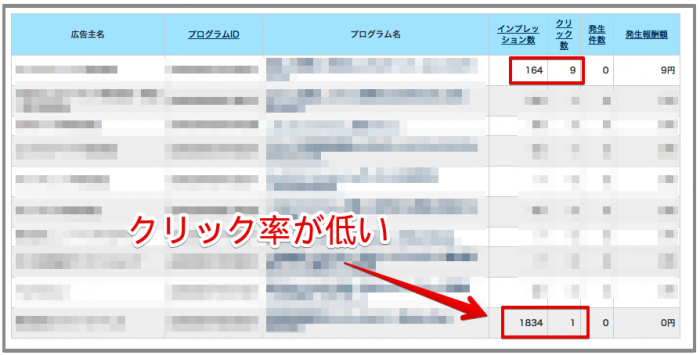 「インプレッション数」とは広告が表示された回数です。
「インプレッション数」とは広告が表示された回数です。
「クリック数」はクリックされた数。
「発生件数」は成果が発生した件数です。
「発生報酬額」は報酬額です。
ここで見るべきは「クリック率」です。
「インプレッション数」と「クリック数」を比べてクリック率が低いようだと、広告への誘導の仕方を考え直した方がいいかもしれません。
上記の画像では「1834回」表示されている広告が「1回」しかクリックされていません。
これは考え直したほうが良いですね。
また、「発生件数率」が極端に低いものは考え直したほうがいいでしょう。
広告をクリックするところまでは誘導できても、広告主サイトが契約まで持って行く力が低ければ、成果は上がりません。
ASPのレポートはプログラム別を重点的に分析しましょう。
A8.netへのサイトの追加方法
最初に登録したサイト以外にも広告を貼りたい場合には、「サイトの追加」が必要になります。
↓トップページ右上の「登録情報」の「サイト情報の登録・修正」をクリックします。

↓再認証が必要ですので、ログインIDとパスワードを入力して「次へ進む」をクリックします。
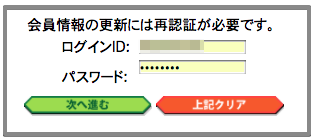
↓最大500サイトまで追加できます。「副サイトを登録する」をクリックします。
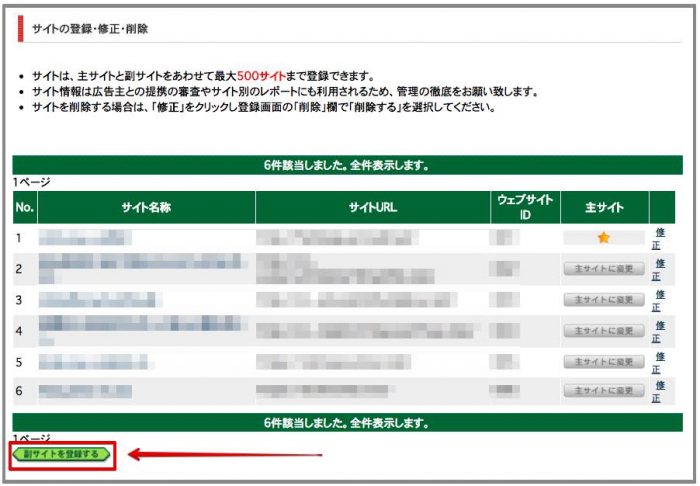
↓必要事項を入力して「確認」を押します。
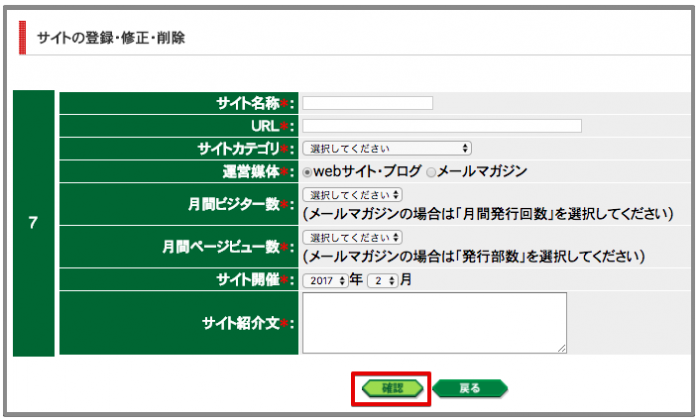
↓問題が無ければ、「修正する」を押してください。以上でサイトの追加は完了です。今後、広告を選ぶ時は載せる該当サイトを間違えないようにしましょう。
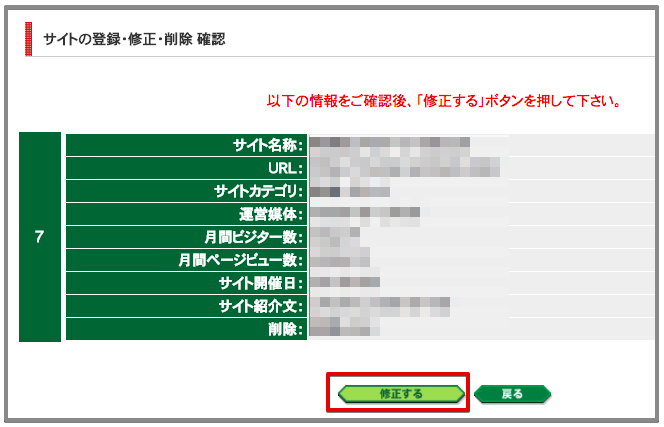
まとめ
A8.netはその他にも、アフィリエイト講座やセミナーなどを行っています。
これらを上手く活用すれば、より良いアフィリエイトを行う事が出来るでしょう。
ぜひA8.netに登録して、アフィリエイトの「いろは」を学んでください。
>>『初心者がまず登録すべきアフィリエイトASPはこの3つで大丈夫』に戻る
初心者がブログで稼ぐ為の記事作成方法を時系列でまとめました⬇︎